요즘 스마트폰 혹은 아이패드 종류는 C타입으로 변경되었습니다. 애플 사 제품은 USB A to USB C 케이블 및 기본적인 악세서리를 별도 구매입니다. 또한 애플 사의 제품들은 값이 비싸기 때문에 값싼 USB A to USB C 케이블을 구매해 연결을 하게되면 아이패드 및 아이폰에서는 컴퓨터와 연결이 되지 않을 뿐더러, 충전 또한 되지 않습니다.
※ 아이패드 프로 3세대, 아이패드 에어 4세대부터는 C타입으로 변경됨.
*USB A : 일반적인 USB 모양
*USB C : 일명 C타입이라고 불림
→ 즉, USB to C 타입
■ 값 싼 USB A to USB C (USB to C타입)은 왜 인식이 안될까?
USB to C를 구매 시에는 충전용 케이블이 있고, 데이터 전송용 케이블이 있고 이 두 가지 모두를 지원하는 케이블이 있습니다. USB to C 케이블의 선 내부에 가닥 수에 따라 충전용, 데이터용, 모두 지원하는 것이 있습니다. 또한 충전용에는 W(와트) 수에 따라 케이블 두께가 두꺼워져야 하므로 그로인해 값이 올라가는 경우가 있습니다.

일반 삼성 제품의 USB to C 케이블을 사용해도 인식이 됩니다. 그러나, 일반 사제 제품 혹은 충전용 케이블을 사용하게 되면, 컴퓨터와의 연결이 되지 않습니다.
애플 사의 제품에 사용할 케이블은 높은 W(와트)를 지원하며 데이터와 충전 겸용을 구매하시기 바랍니다.
*무조건 비싼 제품이 아니더라도 지원 되는 제품도 많습니다.
*MFI 인증을 받은 제품을 사용하시기 바랍니다.
■ 정상적인 케이블을 사용 중인데 인식이 안되는 경우
: 이 경우는 보통 Windows 와 아이폰 및 아이패드 제품간에 생기는 문제입니다. 본인이 사용하는 Windows가 잘못 설치되어 있다면, 메인보드에서 인식불량이 되어 별도로 드라이버를 설치를 해주어야 합니다.
: 아이튠즈와 제품 간의 문제가 생겨 발생하는 경우도 있습니다.
1. 내 PC(우측마우스 클릭) - 관리 - 장치관리자 탭으로 이동
2. 휴대용 장치 - Apple (제품)을 우측마우스 클릭해 "디바이스 제거".
→ 윈도우가 잘못 설치된 케이스는 범용 직렬 버스 컨트롤러에 "Apple ~~~"로 장치로 나타나게 됩니다. 동일하게 제거.
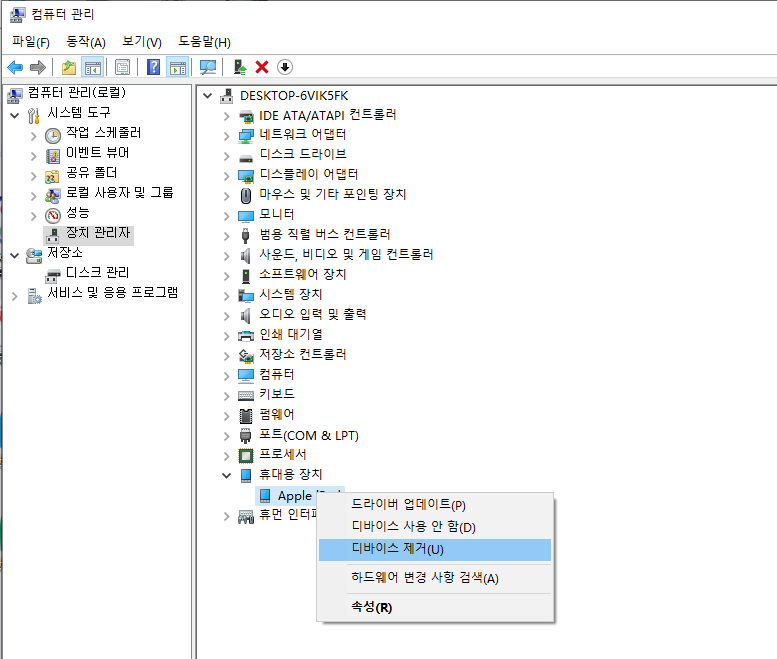
*디바이스 연결이 끊어지거나, 다시 연결하게 되면 다시 인식되므로, 제거를 다시해주어야 합니다.
3. 아래 링크로 이동해, 장치 드라이버를 설치해주는 유틸리티를 다운 받아줍니다.
→ 해당 프로그램 실행 시 아이튠즈 등 애플 관련 프로그램은 모두 제거됩니다.
Install iPhone, iPod Touch and iPad drivers without installing iTunes
By using our website, you agree to the use of cookies to enhance site functionality and performance. Learn more
www.copytrans.net
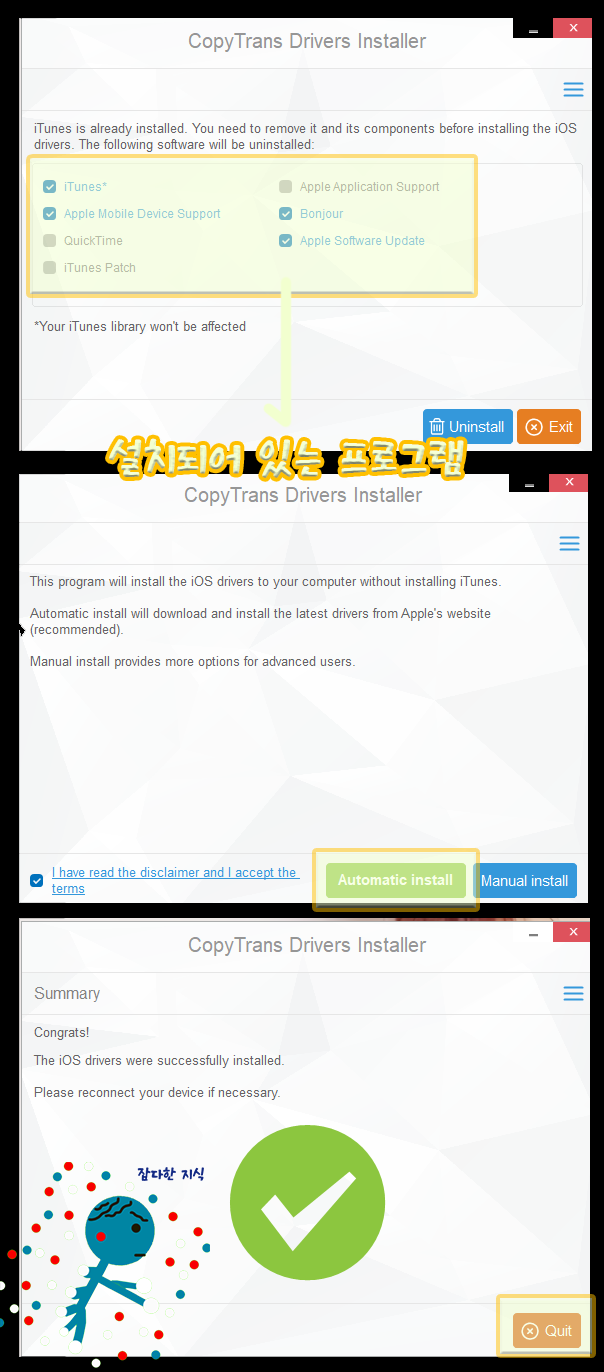
4. 정상적으로 나타나는 것을 볼 수 있습니다.
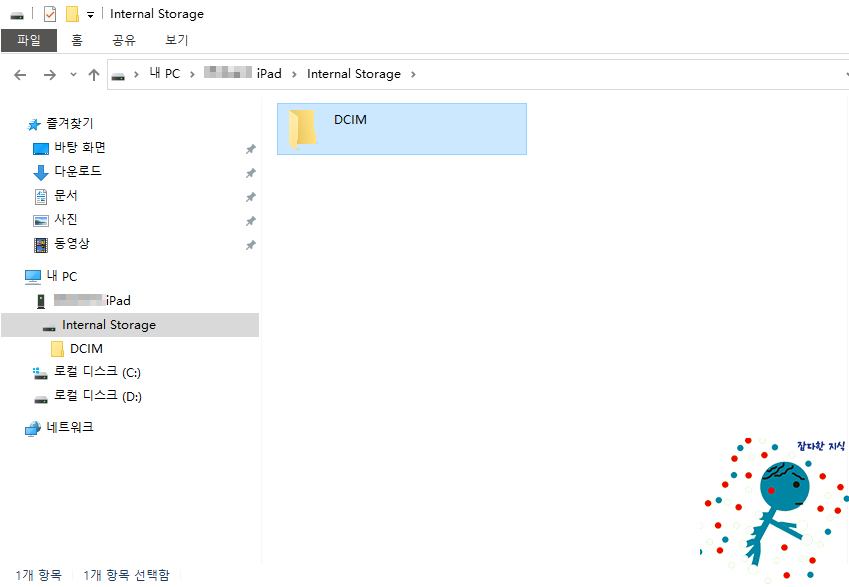
5. 이후 제거되었는 아이튠즈 등 사용하시는 프로그램을 설치를 해주시면 됩니다.
'컴퓨터와 모바일' 카테고리의 다른 글
| D드라이브에 게임 및 프로그램 설치 방법, 임의로 파일 이동 (0) | 2021.01.21 |
|---|---|
| c드라이브 남은 용량에 따라 처리 속도가 느려지는 이유 및 해결방법 (0) | 2021.01.21 |
| 디스크 용량 확보하는 방법 및 부족한 이유 (0) | 2021.01.20 |
| 사파리(Safari) "팝업 창이 차단되었습니다" 문구 해결방법 (0) | 2021.01.17 |
| 새 컴퓨터 구매 후 인터넷이 안 되는 이유 (0) | 2021.01.10 |
| 아이패드 에어 4세대 유선랜 연결 방법(.feat UL2042C) (6) | 2021.01.09 |
| 새 SSD에 윈도우 설치 시 GPT 파티션 스타일 문제 해결방법 (0) | 2021.01.09 |
| 윈도우10 정품 구매 시 주던 설치USB를 계속 사용해도 될까요? (0) | 2021.01.05 |